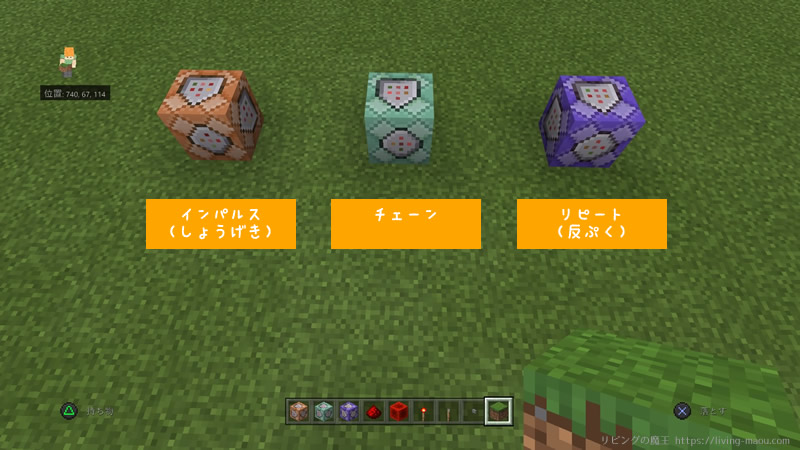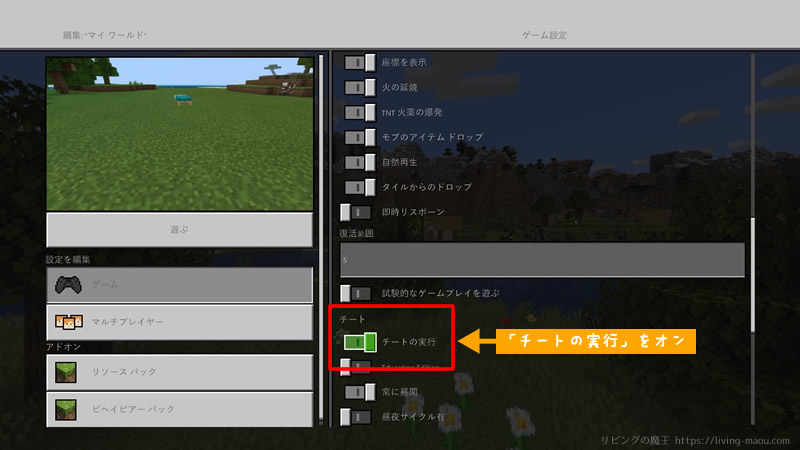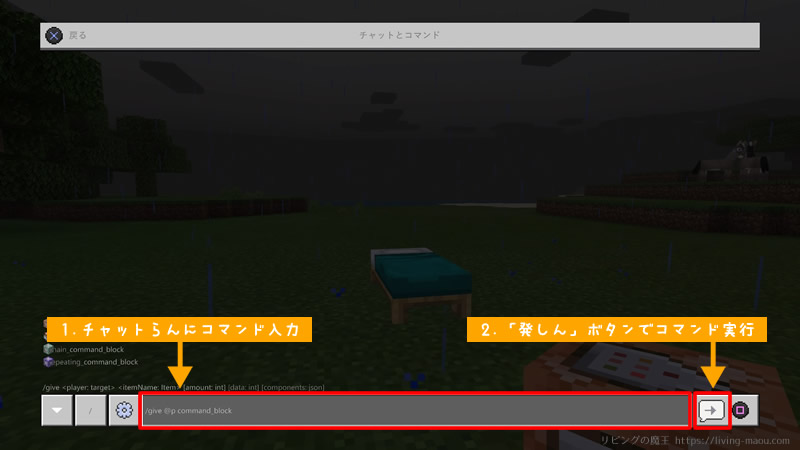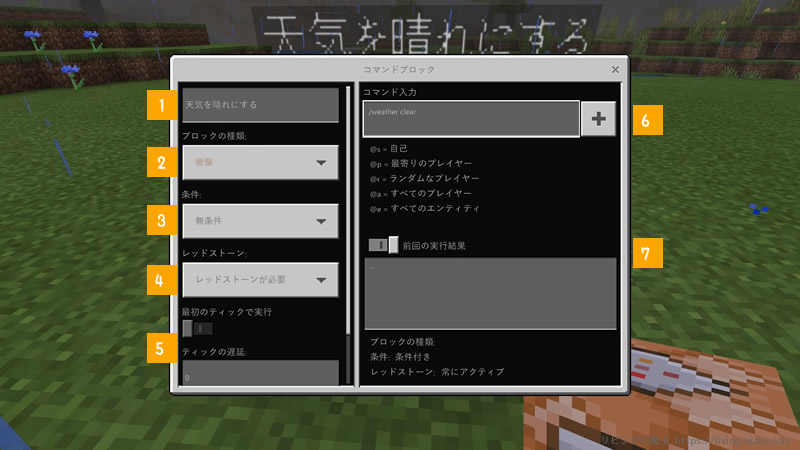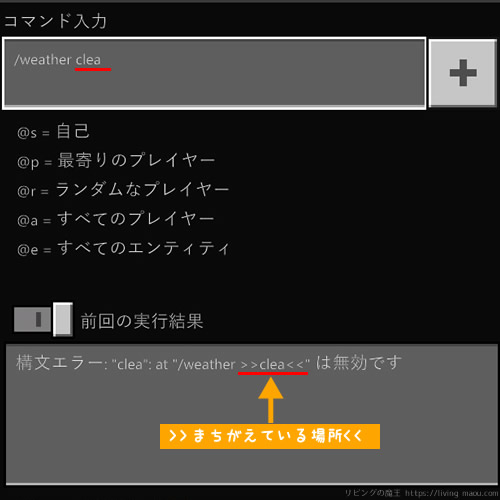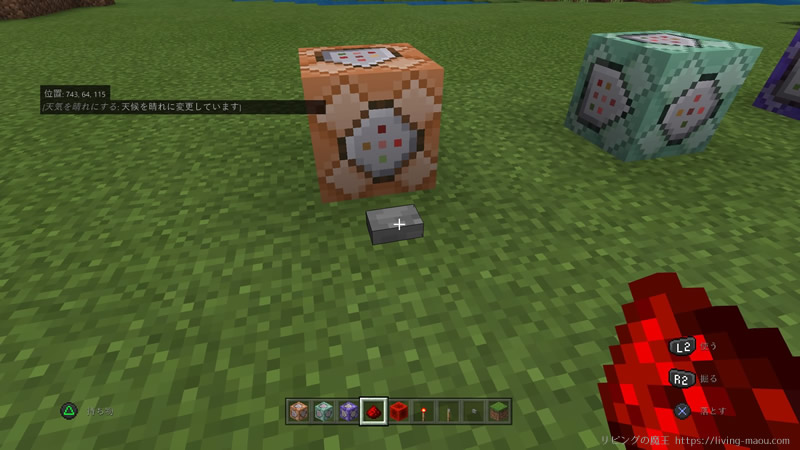コマンドブロックは、マインクラフトの世界でも特別なブロック。
マインクラフトの世界をより楽しくしてくれたり、アイデアを実現したりするための頼もしい道具です。
この記事では、コマンドブロックの入手方法と基本的な使い方について、初心者さんにも分かりやすいように、操作方法や用語までていねいに解説します。
コマンドブロックとは
コマンドブロックとは、コマンドを入力しておけるブロックのこと。
コマンドブロックにレッドストーン信号を送ると、入力しておいたコマンドを実行できます。
コマンドとは、ゲーム内で様々なことを行うための指示です。例えば、アイテムの生成や敵の出現、天候の変更など、さまざまなことがコマンドを使って実現できます。
コマンドブロックの出し方
チートの実行をオンにする
※画像は統合版(PS4)のものです。
コマンドを使用するには、マイクラメニューの設定から「チートの実行」をオンにする必要があります。
クリエイティブモードでワールドを作成した場合は、最初から「チートの実行」がオンになっています。
今まで遊んでいたワールドとは別に、クリエイティブモードのワールドを新しく作ることをおススメします。
コマンドを実行する
1.チャット欄を開く
ゲーム画面にもどり、チャット欄を開きます。
- Nintendo Switch … 「→」ボタン
- PS4 … 「→」ボタン
- パソコン(統合版、Java版) … 「T」キー
2.チャット欄にコマンドを入力
チャット欄に以下のコマンドを入力します。(すべて半角)
先頭の「/」は、「これはコマンドです」と認識させる目印。
「give」は、プレイヤーにアイテムを与えるコマンドです。
「@」はターゲットセレクターといって、コマンドの対象を指定するものです。
「@p」はコマンドを実行した場所からもっとも近いプレイヤーを指します。
「command_block」はコマンドブロックに割り当てられたコマンドID。
コマンドIDとは、マイクラに存在するすべてのものに割り当てられたシステム上の呼び名のことです。
つまりこのコマンドは、「もっとも近いプレイヤーにコマンドブロックを与える」という意味になります。
3.チャットの発信ボタンをおす
「チャットの発信」ボタンをおして、コマンドを実行すると、コマンドブロックを入手することができます。
コマンドブロックの使い方
コマンドブロックを設置する
コマンドブロックを置きます。1個の場合、向きは気にしなくて大丈夫です。
コマンドブロック画面を開いてみましょう。
コマンドブロック画面の見かた
1.コマンドブロック名
カーソルを合わせた時に表示されるコマンドブロックの名前を設定します。
sayコマンドなどを使ったとき、発言者はコマンドブロック名になります。
2.ブロックの種類
コマンドブロックの種類を選びます。
- 衝撃(インパルス)
レッドストーン信号を受け取るたびに、1回だけコマンドを実行。 - チェーン
他のブロックと組み合わせて使う。 - 反復(リピート)
レッドストーン信号がオンの間ずっと、コマンドをくり返し実行。
各コマンドブロックのくわしい使い方については、「【マイクラ】衝撃・チェーン・反復、3種類のコマンドブロックの特徴と使い方」にまとめています。
3.条件
条件は、コマンドブロックがいつアクションを実行するかを決めます。
- 条件付き
直前のコマンドブロックが実行され成功した場合、コマンドを実行する」という条件が追加されます。 - 無条件
直前のコマンドブロックがが成功したかどうかに関係なく実行します。
条件付きにすると、ブロックの模様が変化します。
4.レッドストーン
コマンドブロックを実行するためにレッドストーンが必要かどうかを決めます。
- 常にアクティブ
レッドストーン信号がなくてもコマンドが実行される。 - レッドストーンが必要
レッドストーン信号が送られたとき、コマンドを実行する。
5.ティック
最初のティックで実行は、反復(リピート)のコマンドブロックで設定可能です。 有効にすると、コマンドはブロックが信号を受けるとすぐに実行し、その後待機してから再度実行します。
ティックの遅延は、コマンドブロックがレッドストーン信号を受け取ってから実行するまでに何ティック分待機するか設定します。
マイクラの1日は24000ティック。現実の時間で20分です。(20ティック = 1秒)
6.コマンド入力欄
実行したいコマンドを入力します。
コマンドの種類や使い方については、攻略サイトなどで調べてみてください。
7.コマンド実行ログ
「前回の実行結果」をオンにしておくと、ログウィンドウにコマンドを実行した時のログが表示されます。
コマンドにエラーがあって実行できなかった場合、まちがっている場所が「>> <<」で囲まれます。
レッドストーン信号を送る
ボタン、レバーなどでコマンドブロックにレッドストーン信号を送ると、コマンドが実行されます。
まとめ
コマンドブロックの出し方と、基本的な使い方について紹介しました。
下のコマンドを実行するとコマンドブロックを手に入れることができます。
次回は「衝撃(インパルス)」、「チェーン」、「反復(リピート)」の3種類のコマンドブロックの特徴について紹介します。